Per impostazione predefinita, la ricerca di WordPress non include i commenti, il che può rendere difficile per i visitatori trovare conversazioni interessanti e fare engagement con gli altri utenti. Ma abbiamo trovato un modo per cambiare questa situazione, rendendo le discussioni del vostro sito più scopribili e coinvolgenti.
Alcuni lettori ci hanno chiesto come renderlo possibile, in modo da poter mettere in evidenza i preziosi feedback degli utenti, mostrare le recensioni dei prodotti nei loro negozi online o semplicemente creare una comunità più interattiva sui loro blog.
In questo articolo vi mostreremo come rendere ricercabili i commenti del blog sul vostro sito WordPress.
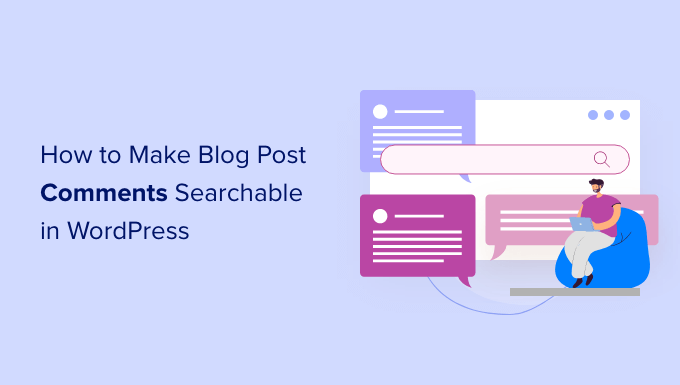
Perché rendere ricercabili i commenti ai post del blog in WordPress?
Una sezione commenti vivace e interessante può trattenere le persone sul vostro sito WordPress più a lungo e creare un senso di comunità. Tenendo conto di ciò, vorrete fare tutto il possibile per ottenere più commenti sui post del vostro blog WordPress.
WordPress non include i commenti nei risultati di ricerca per impostazione predefinita, quindi i visitatori possono avere difficoltà a trovare discussioni interessanti e a connettersi con altri utenti.
Se gestite un negozio online, i visitatori possono anche utilizzare i commenti per lasciare feedback e recensioni. Rendendo questi commenti ricercabili, potreste essere in grado di ottenere maggiori vendite.
Detto questo, vediamo come rendere ricercabili i commenti ai post del blog in WordPress. Potete usare i collegamenti rapidi qui sotto per navigare attraverso il tutorial:
Passo 1: Installare e configurare SearchWP
Il modo più semplice per rendere ricercabili i commenti ai post del blog in WordPress è utilizzare il plugin SearchWP.
SearchWP è il miglior plugin di ricerca personalizzata per WordPress, utilizzato da oltre 30.000 siti web. È facile da usare e consente di cercare contenuti che WordPress non cerca per impostazione predefinita.
Per ulteriori informazioni, consultate la nostra recensione completa di SearchWP.
Per rendere ricercabili i commenti ai post del blog, è necessario installare e attivare SearchWP. Se avete bisogno di maggiori dettagli, consultate la nostra guida su come installare un plugin di WordPress.
SearchWP vi porterà automaticamente alla pagina SearchWP ” Impostazioni.
In questa schermata, attivare la chiave di licenza di SearchWP. Troverete queste informazioni nell’e-mail ricevuta al momento dell’acquisto di SearchWP e nel vostro account sul sito di SearchWP.

Fase 2: Configurare il motore di ricerca per rendere i commenti ricercabili
Ora siete pronti a migliorare la ricerca su WordPress con SearchWP, quindi andate avanti e fate clic sulla scheda “Algoritmo”.
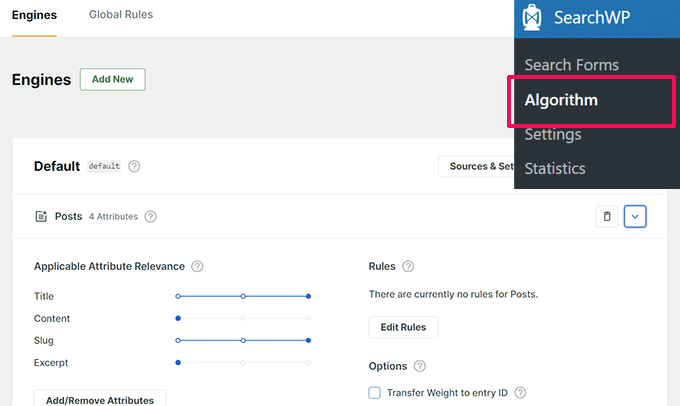
Qui è possibile personalizzare il contenuto che SearchWP include nei suoi risultati. Per impostazione predefinita, i post sono ricercabili e sono suddivisi in titolo, contenuto, slug ed estratto.
Per cercare i commenti sul vostro blog WordPress, fate clic sul pulsante “Fonti e impostazioni”.
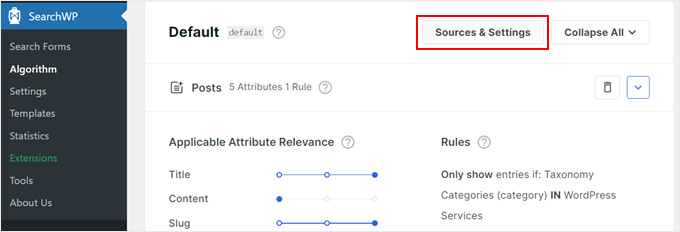
A questo punto, un popup mostrerà tutti i diversi tipi di contenuto che SearchWP può cercare. Potreste vedere opzioni diverse a seconda dei plugin installati.
Ad esempio, SearchWP può cercare i prodotti WooCommerce per creare una ricerca intelligente dei prodotti WooCommerce. Per impostazione predefinita, il plugin cerca nei post, nelle pagine e nei media del sito.
Selezionate la casella “Commenti” e fate clic su “Fine”.

SearchWP ora include tutti i commenti nei risultati della ricerca. È possibile regolare con precisione il modo in cui SearchWP cerca i commenti del blog scorrendo la parte inferiore dello schermo.
Nella nuova sezione “Commenti”, fare clic sul pulsante “Aggiungi/rimuovi attributi”.
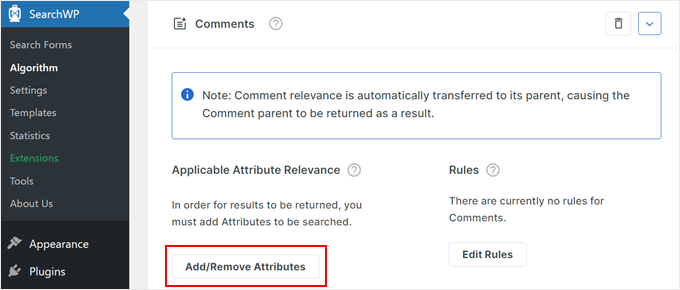
In questa schermata sono presenti sezioni per i diversi contenuti, come il nome dell’autore, l’indirizzo e-mail e il testo del commento. A questo punto è possibile selezionare e deselezionare queste verifiche, a seconda del contenuto che si desidera ricercare in SearchWP.
Nell’immagine seguente, stiamo dicendo a SearchWP di esaminare il contenuto del commento selezionando la casella “Commento”, nonché il nome e l’indirizzo e-mail della persona che lo ha pubblicato.
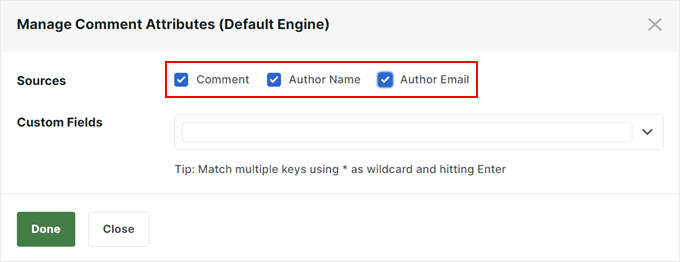
Dopo aver effettuato la selezione, fare clic sul pulsante “Fatto”. Le opzioni selezionate appariranno nella sezione “Commenti”.
Per ogni opzione, SearchWP ha una scala di “rilevanza dell’attributo applicabile”. Si tratta del peso che SearchWP attribuisce a ciascun attributo quando cerca i commenti sul vostro blog.

I contenuti che corrispondono a un attributo ad alta rilevanza appariranno più in alto nei risultati di ricerca. Al contrario, i contenuti che corrispondono a un attributo meno pertinente appariranno più in basso nei risultati di ricerca dell’utente.
Per impostazione predefinita, tutti i cursori degli attributi sono impostati su “basso”, ma è possibile modificarli trascinando il cursore verso destra.
Ogni sito è unico, quindi è possibile provare diverse impostazioni di pertinenza per verificare quali siano i risultati di ricerca più accurati e utili.
Se si desidera rimuovere un attributo dalla ricerca in qualsiasi momento, è sufficiente ripetere i passaggi precedenti, ma questa volta deselezionando la casella.
Quando si è soddisfatti della configurazione della ricerca, scorrere verso l’alto e fare clic sul pulsante “Salva”.
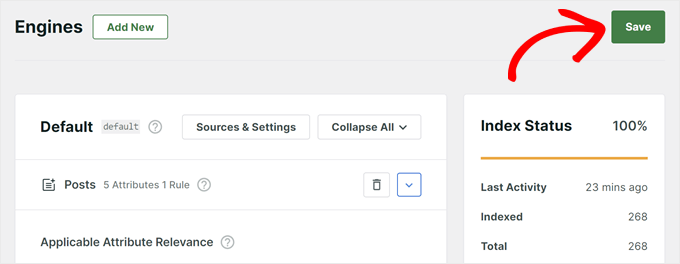
A questo punto, scorrere verso il basso e fare clic sul pulsante “Ricostruisci indice”.
Questo aggiungerà tutti i commenti del vostro sito all’indice di ricerca, in modo da farli apparire nei risultati pertinenti.

Passo 3: Creare e incorporare il modulo di ricerca in WordPress
Dopo aver eseguito il passaggio precedente, i commenti inizieranno a comparire nei risultati di ricerca del sito. Ma per assicurarsi che gli utenti possano accedere al modulo di ricerca, è necessario prima crearne uno.
Per maggiori informazioni, potete consultare la nostra guida passo-passo su come creare un modulo di ricerca personalizzato per WordPress.
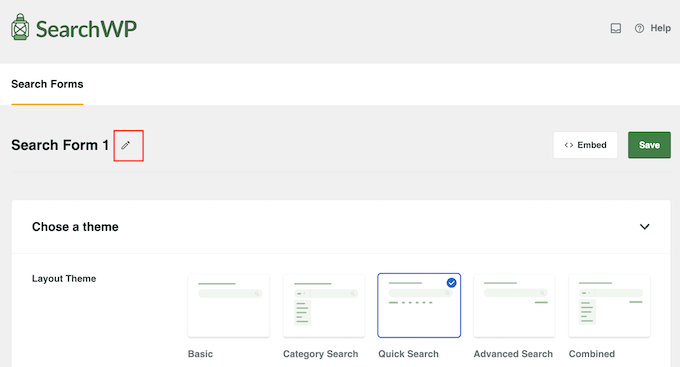
Una volta che il vostro modulo di ricerca è pronto, potete incorporarlo in qualsiasi punto del vostro sito WordPress. Ad esempio, potete aggiungere una barra di ricerca al vostro menu di WordPress, dove gli utenti possono vederla facilmente indipendentemente dalla pagina in cui si trovano.
Potete anche aggiungere il vostro modulo di ricerca ai post o alle pagine di WordPress, per consentire ai lettori di effettuare una rapida ricerca durante la fruizione dei vostri contenuti.
È anche possibile utilizzare più moduli di ricerca in WordPress. Ciò è utile se si desidera creare un modulo di ricerca per un tipo di post personalizzato specifico, come i prodotti WooCommerce, e un altro per contenuti generici come i post e i commenti.
Scoprite altri modi per migliorare la ricerca su WordPress
Ora che sapete come rendere ricercabili i commenti ai post del vostro blog in WordPress, potete consultare altri articoli per migliorare l’esperienza di ricerca del vostro sito web:
- Come personalizzare la pagina dei risultati di ricerca in WordPress
- Come aggiungere la ricerca fuzzy in WordPress per migliorare i risultati
- Come aggiungere la ricerca multilingue in WordPress
- Come escludere pagine specifiche, autori e altro dalla ricerca di WordPress
- Come aggiungere l’indicizzazione e la ricerca dei PDF in WordPress
- Come modificare lo slug dell’URL di ricerca predefinito in WordPress
- Come aggiungere la ricerca live Ajax al vostro sito WordPress (in modo semplice)
Speriamo che questo articolo vi abbia aiutato a capire come rendere i commenti del blog ricercabili in WordPress. Potreste anche voler consultare la nostra selezione dei migliori plugin per commenti di WordPress e la nostra guida su come notificare agli utenti l’approvazione dei loro commenti in WordPress.
Se questo articolo vi è piaciuto, iscrivetevi al nostro canale YouTube per le esercitazioni video su WordPress. Potete trovarci anche su Twitter e Facebook.





Jiří Vaněk
It never occurred to me that comments aren’t searchable using the standard WordPress search. Yet, comments are often an excellent additional source of information on a technical website. Thanks for the inspiration on what could be improved in website search, as comments often provide valuable additional information.
WPBeginner Support
Glad we could share how to add comments to your search
Admin
Pak Shaheens
Best guidelines explained:) Great
WPBeginner Support
Glad you like our guides
Admin